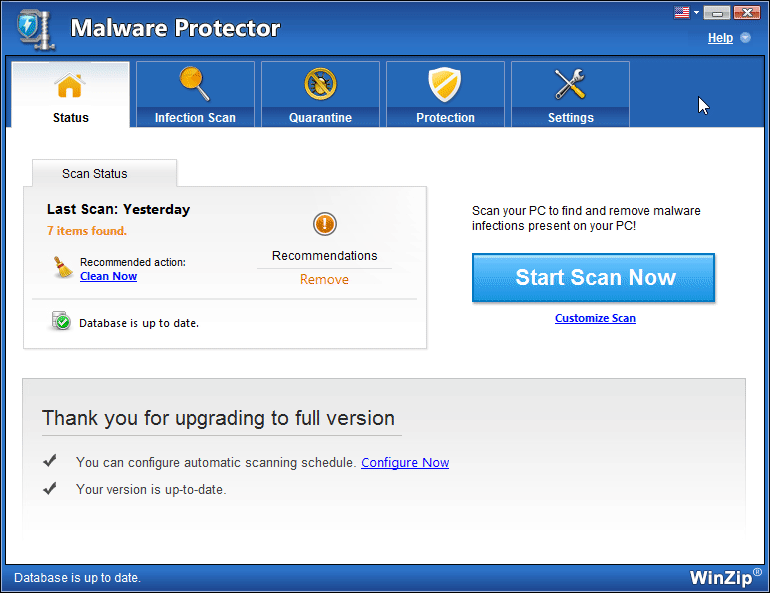¿Cómo accedo a la sección Cuarentena de Malware Protector?How do I access the Quarantine section of Malware Protector?
- Lista de cuarentena En esta sección, podrá ver las infecciones que se limpiaron y eliminaron del sistema. Para limpiar permanentemente las infecciones de malware del sistema, puede hacer clic en el botón Eliminar . Una vez que haga esto, tales infecciones no se encontrarán en ninguna ubicación del sistema en ningún formato.
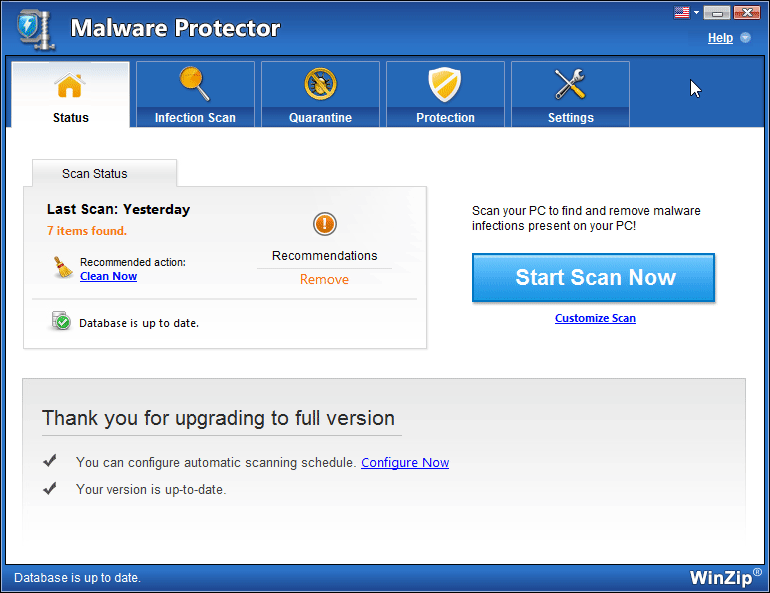 Para eliminar los elementos infectados de la lista de cuarentena, haga clic en el botón Eliminar . Y, para restaurar los elementos infectados al sistema, marque (seleccione) los elementos de la lista y haga clic en Restaurar . Las infecciones de malware restauradas se restauran en las ubicaciones originales del sistema.
Para eliminar los elementos infectados de la lista de cuarentena, haga clic en el botón Eliminar . Y, para restaurar los elementos infectados al sistema, marque (seleccione) los elementos de la lista y haga clic en Restaurar . Las infecciones de malware restauradas se restauran en las ubicaciones originales del sistema. - Lista de ignorados Algunas infecciones de malware detectadas se pueden colocar en la lista de ignorados. Estos elementos no se marcarán como infecciones en las exploraciones posteriores hasta que se eliminen de la lista. Para este propósito, puede hacer clic en la opción Ignorar correspondiente a cada infección detectada en el elemento deseado en la página de resultados del análisis. Puede eliminar las infecciones enumeradas de la lista haciendo clic en el botón Eliminar .
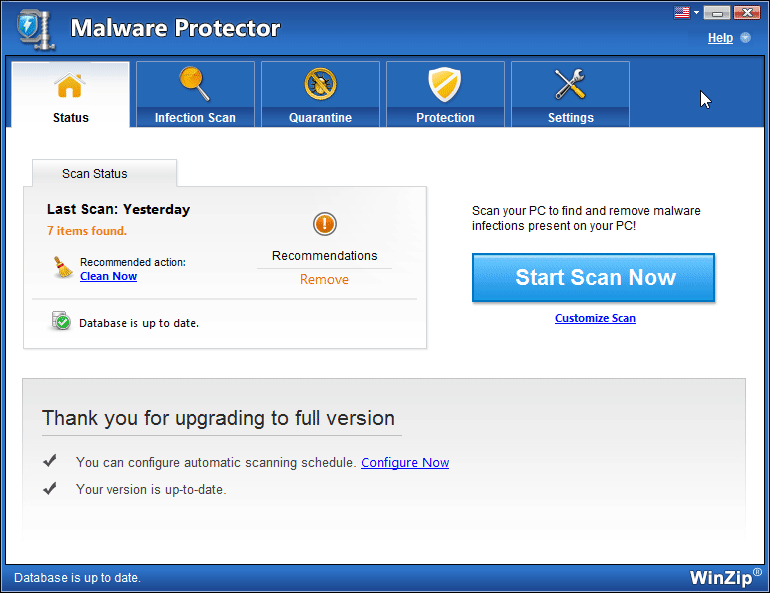
- Registros Los registros de análisis de los análisis realizados en el sistema se mantienen para consultarlos cuando sea necesario. Cada registro de exploración presenta los detalles completos de las infecciones de malware detectadas durante la exploración en particular. Los detalles completos se pueden ver haciendo clic en el botón Ver registro . Marque o seleccione los registros de escaneo que desea eliminar y haga clic en el botón Eliminar . El botón Exportar registro ayuda a exportar los registros de escaneo seleccionados y los guarda en un formato XML en el sistema.